Почему в яндексе реклама. Как отключить рекламу в "Яндекс.Браузере"? Что делать, если в браузере выскакивает реклама? Проверяем настройки прокси сервера
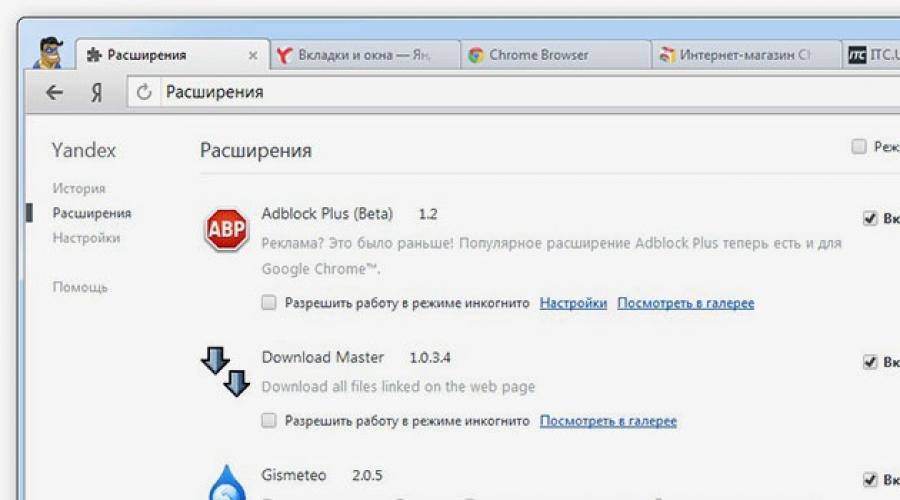
Назойливая реклама, появляющаяся при просмотре сайта, иногда портит впечатление от веб-серфинга интернета и запускается, когда она вам вовсе не нужна. Как в Яндекс Браузере убрать рекламу? Для отключения рекламных блоков возможно внесение соответствующих настроек и запуск отдельных программ. Можно ли убрать рекламу внутри Yandex Browser самостоятельно, что нужно для этого сделать?
Причины появления всплывающей рекламы в Яндекс браузере
Есть две основных причины появления рекламы на просматриваемых страницах. Первая – наличие рекламных блоков на самом веб-ресурсе. Их вставляет сам вебмастер – создатель страницы, направлены они для монетизации сайта, т.е. заработка. Такая контекстная реклама запускается вместе с веб-ресурсом, запрещать её показ нет необходимости. Это касается блоков объявлений от Google или Яндекс.
Однако не все веб-мастера используют рекламные блокировщики от Яндекс или Google. Некоторые вставляют тизерную рекламу с шокирующим содержанием, закрывающую контент на сайте, требующую обязательного просмотра видео и прочие навязчивые виды баннеров. Такие блоки всегда хочется запретить к показу. Борьба с ними ведется разными способами, которые более детально рассмотрены ниже.
Вторая причина появления рекламы во время веб-серфинга, является установка расширения – вируса в Яндекс браузер. Магазин приложений для этой программы модерируется и постоянно избавляется от подобных скриптов, однако на сторонних сайтах они встречаются часто. Никогда не устанавливайте расширения Яндекс браузера вне рамок официального магазина! Это может вызвать не только запуск ненужной рекламы, но и серьезно повлиять на безопасность ваших личных данных (в т.ч. платежных).
Как избавиться от рекламы и всплывающих окон самостоятельно
Постоянно всплывающие окна могут надоесть во время просмотра контента на сайте. Зачастую они содержат не только рекламные блоки, но и непристойные картинки, всевозможные анкеты с вирусами. Их можно удалить, для этого переходим во вкладку «Настройки» – «Показать дополнительные настройки» – «Защита личных данных», ставим переключатель в положение «Заблокировать всплывающие окна». В правой части строки адреса будет выводиться сообщение о том, сколько окон было закрыто блокатором.
Очистить сайт от контекстной рекламы Яндекс, Google или баннеров без помощи программ-блокировщиков у вас не получится. Эти блоки находятся на удаленном сервере, поступают к вам на компьютер вместе с содержимым всего сайта. Скрыть такую рекламу можно вручную, нажав клавишу F12 и внеся изменения в HTML разметку страницы. Такой алгоритм сложен в исполнении, справится с ним только человек, разбирающийся в коде.
Способы заблокировать рекламу в браузере Yandex
Кроме указанных настроек и внесения изменений в исходный код, есть готовые программные решения, отвечающие на вопрос, как в Яндекс браузере убрать назойливую рекламу. Установив эти утилиты, вы забудете навсегда о надоедливых баннерах. Важно: многие сайты сделаны так, что реклама на них является частью общего дизайна, поэтому отказ от нее может сильно повлиять на внешний вид сайта.
Блокировка рекламных баннеров с помощью расширений Adblock Plus

Адблок – универсальное приложение для популярных браузеров, в том числе Yandex. Легко устанавливается, интуитивно понятное в использовании. Кроме функции блокирования рекламы, ABP обладает свойством анализа всех посещенных сайтов на предмет вредоносного содержания, сообщает вам, если найдет такое. Для скрытия баннеров на конкретной странице просто нажимаете на пиктограмму приложения – вся реклама (в т. ч. Adsense от Google и Директ от Yandex) исчезает мгновенно. Приложение распознает все рекламные материалы, существующие в сети, база постоянно пополняется.
С помощью программного дополнения Adguard антибаннер

Это дополнение к Яндекс браузеру. Запускается в специальном окне, которое вызывается нажатием кнопки Настройки. В отличие от предыдущего расширения, Adguard антибаннер выключает рекламу на всех без исключения сайтах, которые вы будете посещать. Эта программа блокирует по умолчанию всплывающие окна, что может значительно снизить функциональность некоторых ресурсов.
Средства для удаления вредоносных программ в автоматическом режиме
Вредоносные программы могут оказаться на вашем жестком диске вследствие посещения «опасных сайтов» и нанести значительный ущерб. В большинстве случаев действие вирусов направлено не на рекламу, а на получение с вашего компьютера конфиденциальной информации – паролей к аккаунтам, платежных реквизитов, доступов к почтовым сервисам и мессенджерам (Skype, ICQ, Wiber). Удалить такие мини-программы самостоятельно не получится. Для этих целей используются платные и бесплатные антивирусы.
Платная программа Hitman Pro

Приложение сканирует содержание жесткого диска вашего компьютера на предмет троянов, червей и прочих вирусов. После обнаружения таковых, программа удаляет инфицированные файлы целиком, устраняет вредоносный код из компьютера. Все происходит быстро и автоматически. Настройки вносятся только один раз при первом запуске. В ранних версиях программы отмечались трудности при подключении браузера к прокси-серверу при удалении рекламы, однако в последних обновлениях эта проблема решена.
Кроме сканирования компьютера, Hitman Pro отдельно исследует приложения и расширения, установленные в ваших браузерах (Opera, Chrome, Yandex, Safari и т.д.) на наличие вредоносных кодов и угроз безопасности. Модуль удаляет программы, добавляющие рекламу в браузер. Антивирус Hitman Pro работает в пассивном режиме, уведомляя лишь о критических ошибках и найденных вредоносных программах. Ежедневное обновление, а иногда и несколько раз за день) базы данных вирусов делает его постоянно актуальным.
Бесплатная программа Malwarebytes Antimalware

Из всех программ бесплатной защиты персонального компьютера Malwarebytes Antimalware самая эффективная. Приложение удаляет рекламу из браузеров. Как дополнение, имеет платную Premium версию, значительно расширяющую и без того большие возможности данного антивируса. Самой мощной утилитой приложения является способность восстанавливать поврежденные вирусами файлы, «мягкая» очистка зараженного кода из имеющихся программ без нарушения их функционала. Чтобы скачать программу, перейдите по ссылке https://ru.malwarebytes.org/antimalware/premium/
Кроме того, Malwarebytes Antimalware имеет триальную (пробную) Premium версию. Две недели вы бесплатно можете тестировать весь функционал программы. Версия дополняется такими возможностями:
- Полная блокировка вредоносных сайтов (база для фильтра постоянно пополняется).
- Защита вашего компьютера в режиме реального времени, т.е. на него просто не попадает та информация, которая может нанести ему вред.
- Добавление режима быстрой проверки - вычисляются только активные вредоносные программы.
- Удобный планировщик проверок позволит сканировать ваш компьютер и проводить чистку автоматически тогда, когда вы им не пользуетесь.
Как убрать вирус рекламы Вконтакте или Одноклассниках

Реклама в популярных социальных сетях (Вконтакте и Одноклассники) имеет свое «штатное» расположение. Для Вконтакте это блок под левым меню с такой же шириной, а также специальные посты новостной ленты с пометкой «Рекламная запись». Одноклассники тоже содержат несколько штатных мест под рекламу. Два блока под левым меню - ниже фотографии профиля и под списком возможных друзей. Объявления в новостной ленте с пометкой «Реклама» на желтом фоне. Большое окно справа, над перечнем ваших друзей онлайн.
Никаких других баннеров, статических, и всплывающих блоков ни во Вконтакте, ни в Одноклассниках нет. Если вы видите дополнительные окна с рекламой, значит в вашем браузере стоит приложение вирус, которое размещает спам. Вы не всегда можете помнить, при каких обстоятельствах установили это расширение, но устранить его очень просто. Для этого не нужны специальные программы, хватит штатных средств браузера.
Переходим «Настройки» – «Параметры» – «Расширения». На этой странице будут все установленные в браузер утилиты. Поочередно выполняем отключение каждой из них - снимаем чекбокс (птичку) справа от названия, возвращаемся на страницу соцсети и нажимаем сочетание клавиш Ctrl+F5. После выключения одного из этих приложений реклама исчезнет. Это и есть виновник – клик на значок корзины рядом с расширением, ставим галочку слева «Сообщить о нарушении» и подтверждаем удаление.
Видеоинструкция: как отключить рекламу в браузере Яндекс навсегда
Отличная инструкция из ютуб для новичка по отключению показа рекламы в Яндекс браузер, защиты компьютера от вредоносных, фишинговых программ, значительного ускорения загрузки страниц. Описано доступным языком пошагово с наглядной демонстрацией в каком порядке нажимать кнопки и вносить настройки. Вы узнаете как устанавливается Adblock, Adguard в Яндекс Браузере и как эти приложения дополняют друг друга. Краткий обзор бесплатного антивируса AVG, описание функционала и дополнительных бонусов для блокирования нежелательной рекламы на сайтах.
Владельцы web-сайтов стараются заработать на собственных интернет-ресурсах при помощи рекламных блоков. Иногда рекламные сообщения могут быть полезным для посетителей. К сожалению, в большинстве случаев, реклама агрессивна и только мешает. Иногда происходит переброс на сторонний ресурс.
Многие пользователи интересуются как отключить рекламу в браузере Яндекс и можно ли это сделать. Существует несколько способов, благодаря которым решается появившаяся проблема. Нужно проанализировать каждый метод, а затем выбрать более подходящий. Это необходимо для того, чтобы в дальнейшем избежать удаления расширений или программ.
Как избавиться от рекламы
- Настройками браузера;
- Установкой расширений;
- Специальными программами.
Каждый из методов позволит насладиться серфингом в интернете без рекламы. Следует учесть, что у каждого способа имеются как преимущества, так и недостатки. Перед применением того или иного метода, необходимо внимательно изучить его.
Блокировка рекламы силами браузера
Многие пользователи не знают, как убрать рекламу в Яндекс браузере при помощи изменения настроек. Если все делать по инструкции сложностей возникнуть не должно даже у новичков. Сначала нужно открыть меню, расположенное в правом верхнем углу, а затем выбрать «настройки».

Когда откроется страница с настройками необходимо перейти во вкладку «Дополнения».

Через секунду откроется окно со всеми встроенными расширениями. Необходимо найти раздел «Безопасность», затем включить «Блокировка флеш-данных» и «Антишок». Для этого достаточно нажать один раз на копку включения/отключения.

После включения указанных расширений, большая часть рекламных сообщений заблокируется. К сожалению, подобная настройка чревата для Яндекс браузера тем, что пользователь не сможет просматривать флеш-анимацию и видео. Следует подумать, прежде чем включать подобные настройки.
Блокирование рекламы при помощи дополнений
Избавиться от надоедливой рекламы, возможно, при помощи дополнений. Лучшим решением является установка дополнения Adblock Plus. Сначала рекомендуется войти в магазин Гугл. После чего в веб-обозревателе вводится адрес «chrome.google.com/webstore/». На открывшейся странице в строке поиска вводится название плагина.

Когда искомое расширение для браузера будет найдено, следует кликнуть по кнопке «Установить». После этого произойдет загрузка и установка дополнения.

В том случае если использовать, блокирующий рекламу, плагин Adblock Plus, тогда в дополнениях лучше всего отключить «Блокировку Флеш-баннеров и видео». Не исключен сбой обоих расширений.
Еще одним популярным дополнением, позволяющим убирать агрессивную рекламу и банеры считается дополнение «Flash Block». Принцип поиска и установки идентичен инсталляции Adblock. Некоторые пользователи используют сразу несколько дополнений, так как заблокировать рекламу в Яндекс иногда не так просто, как кажется на первый взгляд.
Использование сторонних программ
Иногда пользователи интересуются, как отключить всплывающую рекламу в Яндексе при помощи специализированных программ. Существует большое количество приложений, которые способны избавиться от рекламных сообщений.
Удаление банеров осуществляется при помощи Adguard. Программа скачивается с официального веб-сайта. Сначала нужно перейти на главную страницу ресурса. Для этого в браузере вводится адрес « ». Когда веб-страница откроется, нужно один раз кликнуть «мышью» на кнопку для скачивания.

На следующем шаге откроется страница с описанием возможностей утилиты, а затем начнется загрузка. После скачивания, файл нужно запустить, следуя инструкции инсталлятора.
Еще одним популярным приложением считается Malwarebytes Antimalware. Эта утилита относится к антивирусным программам, но одной из защитных функций которой является блокировка рекламы на веб-сайтах. Приложение «антиреклама» может быть скачано с web-сайта «ru.malwarebytes.com». На главной странице нужно нажать на кнопку «Бесплатная загрузка».

Через несколько минут приложение загрузится на компьютер. Останется только запустить скачанный exe-файл, чтобы приступить к установке. Когда инсталляция завершится реклама будет заблокирована.
Как удалить рекламу из социальных сетей
Пользователи часто сталкиваются с появлением рекламы в таких социальных сетях, как Вконтакте или Одноклассники. При этом иногда расширения и антивирусы не справляются с поставленной задачей. Следует заметить, что появление рекламных сообщений и банеров в любых местах страницы свидетельствует о наличии вируса.
В большинстве случаев в web-навигатор Яндекс с какой-нибудь программкой устанавливается расширение, которое и «подсовывает» рекламу на страницу соц. сети. В этом случае поможет только отключение назойливого расширения. Конечно, сразу сложно понять, какое дополнение добавляет на страницы рекламы. Рекомендуется поочередно отключать все дополнения.
После каждого отключения, необходимо открывать страницу социальной сети, предварительно обновив ее. Это делается сочетанием клавиш Ctrl+F5. Когда нужное дополнение будет найдено, его нужно просто удалить. При этом в момент удаления нужно поставить галочку напротив надписи: «Сообщить о нарушении».
Заключение
Пользователи, столкнувшиеся с появлением рекламы на страницах веб-сайтов, должны воспользоваться одним из вышеперечисленных способов. Расширение или приложение, блокируя банеры и рекламные ролики, не только избавит пользователя от назойливых сообщений, но и ускорят загрузку страниц.
Казалось бы, перейдя от просмотра телевидения к более осознанному и выборочному получению информации, а именно - через Интернет, мы, наконец, освободились от ненужной и навязчивой рекламы. Она не только рассеивает внимание, отвлекая от главного, но и откровенно раздражает. Однако, к нашему глубокому сожалению, во Всемирной паутине этому двигателю торговли нашлось место, да еще какое! Стоит зайти на абсолютно любой сайт - и в большинстве случаев тут же "Яндекс" и FireFox, Chrome и Interet Explorer - неважно, какое программное обеспечение вы используете, - от нее никуда не скрыться. Неужели никаких способов избавить себя от лишней навязчивой информации не существует? Почему же, пути решения проблемы есть, и их несколько. Давайте рассмотрим основные методы того, в "Яндекс.Браузере".
Избавляемся от рекламы силами самого браузера
Начать предлагаем непосредственно с настроек самого браузера. Для реализации этого метода все, что вам необходимо, это доступ к Интернету. Открываем браузер и следуем следующей инструкции:
- В правом верхнем углу найдите значок под названием "Сервис" (либо воспользуйтесь сочетанием клавиш Alt + X) и в открывшемся списке выберите пункт "Свойства браузера".
- Нам нужна вкладка "Дополнительно". Здесь в окне параметров можно регулировать те или иные настройки работы в Интернете - включать и отключать определенные действия.
- В данном случае нам требуется отключить рекламу в "Яндексе" (браузере, который нами используется). Находим раздел "Мультимедиа" и снимаем значки со следующих пунктов:
- воспроизводить анимацию на веб-страницах;
- воспроизводить звуки на веб-страницах (если необходимо);
- показывать изображения;
- показывать рамки рисунков;
- разрешить альтернативные кодеки для элементов мультимедиа.
Сняв указанные выше галочки, нажимаем кнопку "Применить". Теперь вас не будут отвлекать всплывающие окна, постоянно мелькающие рекламные баннеры, а также посторонние звуки или видеоролики. Кроме того, страницы веб-сайтов будут загружаться быстрее, так как весь лишний контент отключен.

Чем плох метод встроенных возможностей браузера?
Данный метод, несмотря на свою простоту и удобство, имеет весьма существенный (и для многих критичный) недостаток. Отключив таким способом рекламу, вы не сможете видеть и нужные вам изображения, а также просматривать видео в "Яндекс.Браузере". Поэтому использовать его следует лишь в крайних случаях и только "истинным минималистам".
Использование плагинов для борьбы с рекламой в "Яндекс.Браузере"
Если первый рассмотренный нами метод оказался для вас слишком категоричным, не стоит отчаиваться. Второй вариант того, как отключить рекламу в "Яндекс.Браузере", является более подходящим. Речь идет о специальных плагинах. Существует несколько их разновидностей, но мы остановимся на самых часто используемых.

Первый вариант - установка плагина Flash Block
Начнем с надстройки под названием Flash Block. Как она работает? Очень просто. От вас требуется лишь установить это приложение на свой компьютер и запустить его в работу, остальное плагин сделает сам. При запуске браузера он сможет отключить рекламу в "Яндексе" полностью, блокируя весь флеш-контент на страницах загружаемых сайтов. Используя программу Flash Block, вы отгородите себя от всевозможных рекламных роликов, постоянно всплывающих окон и мелькающих баннеров.
Примечания по работе расширения
Недостаток в данном случае тоже есть: скорее всего, вам станут недоступны различные браузерные игры - они просто перестанут работать. Решить эту проблему можно: после установки плагина необходимо произвести некоторые настройки. Для определенных сайтов можно разрешить загрузку флеша, если он действительно вам необходим. Таким образом вы избавитесь от ненужного рекламного контента, но сохраните возможность просматривать интересные ролики/изображения и запускать игры.

Второй вариант - "ветеран" среди плагинов Adblock Plus
Настало время перейти к одному из самых популярных и действительно полезных дополнений - плагину Adblock Plus. Это программное обеспечение было разработано довольно давно, в 2002 году, когда только происходило зарождение Рунета, однако актуальности своей (в усовершенствованной версии, естественно) не теряет по сей день. Надстройка Adblock Plus позволяет избавиться абсолютно от всей рекламы, которая может настигнуть нас во Всемирной сети: это не только баннеры, ролики и всплывающие окна, но и контекстная реклама, а также другие ее виды.
Особенности работы плагина
Итак, как отключить рекламу в "Яндекс.Браузере" при помощи данного приложения? В первую очередь, необходимо установить его на свой компьютер. Скачать его можно на официальном сайте, где нужно будет выбрать расширение для используемого вами браузера - в нашем случае это "Яндекс". Следует отметить, что для работы плагина требуются специальные фильтры - на сегодняшний день они, как правило, уже встроены в программное обеспечение по умолчанию. Таковым является стандартный фильтр Easy List, обычно вполне достаточно использовать только его. При необходимости вы можете скачать и дополнительные фильтры, содержащие ряд запросов для показа рекламного контента.
После того как Adblock Plus будет установлен, необходимо выбрать фильтр, который мы будем использовать, чтобы заблокировать рекламу в "Яндекс.Браузере". При помощи имеющихся настроек вы сможете отключать только ту рекламу, которая кажется вам ненужной и излишне навязчивой, оставляя при этом полезные блоки. Если вы заметили какой-то баннер или изображение, мешающее просмотру веб-страницы, щелкните по нему правой кнопкой мыши и выберите действие "Заблокировать изображение". Теперь на том месте, где ранее располагался рекламный блок, будет пустое место. Плагин работает очень качественно - в большинстве случаев вы даже не догадаетесь, что на каком-то месте веб-страницы ранее располагался рекламный контент.

Возможности и преимущества надстройки Adblock Plus
Расширение Adblock Plus позволит вам самостоятельно создавать списки сайтов, добавляя их в черный или белый лист по своему усмотрению. В момент блокировки рекламного сообщения в адресной строке браузера вы увидите соответствующий значок, при помощи которого можете запретить показ заблокированного содержимого навсегда или же разрешить его на данном сайте. Безусловно, использование этой надстройки сделает работу в Интернете быстрее и приятнее, чем в том случае, когда в браузере выскакивает реклама и отвлекает внимание от полезного контента веб-страницы.

Современный продукт для борьбы с рекламой - Adguard
Хотелось бы рассказать еще об одной современной программе по в "Яндексе". Она является универсальной и очень удобна, если вы одновременно используете несколько различных браузеров (FireFox, Safari, Chrome, Internet Explorer). Называется расширение Adguard - оно помогает легко и эффективно бороться со всеми видами рекламы, делая упор на самые распространенные ее виды в Рунете. Это не только баннеры, видео и текстовые блоки, но и рич-медиа, и множество других - самых новейших и изощренных ее видов.
Особенности расширения Adguard
Приложение работает качественно, все операции выполняются в фоновом режиме, а значит, не отвлекают пользователя от его Интернет-деятельности. Имеется и специальный браузерный модуль, позволяющий осуществлять настройки блокировки вручную (непосредственно в момент пользования браузером). Встроенный фильтр предлагает самостоятельно регулировать параметры работы плагина Adguard. Еще один несомненный плюс, который важен всем владельцам 3G-модема, - существенная Интерфейс приложения мультиязычный, в том числе имеется поддержка русской версии программы. В общем, Adguard - достойная альтернатива полюбившемуся и популярному Adblock.

Какой из представленных методов отключения рекламы выбрать?
Таким образом, мы рассмотрели несколько эффективных и довольно простых способов того, как избавить себя от навязчивой рекламы в Интернете и сделать просмотр веб-страниц приятнее и быстрее. Самым легким путем в том случае, если постоянно выскакивает реклама в "Яндекс.Браузере", является регулировка внутренних настроек. Однако он менее удобен для основной категории пользователей и не столь гибок, как все остальные (так как вместе с рекламой лишает возможности просматривать полезный контент). Наиболее эффективным и применимым в современных реалиях для большинства пользователей является метод установки специального плагина. Здесь выбор зависит от личных предпочтений. Наш совет - воспользоваться зарекомендовавшим себя за долгие годы расширением Adblock Plus или испытать новый, но неплохо реализованный плагин Adguard. Плюсы этих расширений очевидны: возможность выбора контента для отображения, в том числе полезных рекламных блоков, и ручная блокировка навязчивой рекламы.

Почему реклама - не всегда зло, или Когда рекламный контент не стоит блокировать
Перед тем как закончить статью, хотелось бы добавить еще несколько слов относительно ситуации, когда при открытии браузера открывается реклама, столь надоевшая, но прочно вошедшая в нашу жизнь. У каждого есть ряд сайтов, на которые он регулярно и время от времени заходит с той или иной целью. Это может быть обучение или даже выполнение какой-то работы, хранение информации, просмотр видеороликов или другие развлечения и так далее. Как известно, большинство сайтов работают и "живут" преимущественно за счет рекламы. Рекламодатели размещают на их платформе свою информацию, за что сайт получает определенное вознаграждение. Отключая показ рекламы, вы лишаете любимый веб-ресурс возможности заработать. В один прекрасный (или не очень) день он может попросту закрыться... Согласитесь, неприятная ситуация. Хотите ли вы этого? Поэтому перед тем как отключить рекламу в "Яндекс.Браузере", задумайтесь, где она действительно мешает, а где можно просто не обратить на ее показ внимания. Именно в этом вам и помогут представленные выше плагины. Осознанный отбор контента - самый рациональный выбор современного пользователя!
Яндекс Браузер в последнее время стремительно набирает популярность. Если верить статистике liveinternet.ru, то Яндекс браузер уже обошел Firefox и занял 4 место популярности в Рунете. Поэтому мы решили написать статью о том, как убрать рекламу в Яндекс Браузере, по аналогии с нашей старой статьей о .
Убираем рекламу в Яндекс Браузере с помощью Adguard
В разделе «Дополнения » вам нужно найти дополнение под названием «Adguard », оно должно находиться в самом низу страницы, в разделе «Безопасный интернет». После того как найдете «Adguard», активируйте его. Для этого достаточно перевести переключатель в положение «Вкл».

После того как дополнение «Adguard» включено, откройте любую страницу с рекламой и проверьте, отображается реклама или нет. Если все было сделано правильно, то после включения «Adguard» рекламы быть не должно.
Настройка дополнения Adguard
Также данное дополнение для Яндекс браузера можно настроить, если такая необходимость появится. Для этого нужно кликнуть по иконке «Adguard» на панели браузера .

После этого появится всплывающее окно, в котором нужно выбрать раздел «Настройки Adguard» .

После этого появится страница с настройками дополнения.

Здесь можно включить или отключить полезную рекламу, добавить дополнительный фильтр рекламы, добавить доверенные сайты в белый список, создать собственный фильтр для блокирования рекламы, а также включить или отключить защиту от .
Убираем рекламу в Яндекс браузере при помощи Adblock Plus

Запустите данную утилиту на своем компьютере и нажмите на кнопку «Запустить проверку».

Дальше дождитесь пока утилита проверит ваш компьютер и в конце удалите все найденные вредоносные объекты. После этого перезагрузите компьютер и проверьте Яндекс браузер. Всплывающая реклама, должна исчезнуть.
За последние годы интернет стал мощной и обширной торговой площадкой, из-за чего появилось огромное количество рекламы. Часто она очень навязчивая, мешает просматривать страницы сайта, закрывает интересующий контент. Если вы устали от лишней информации, узнайте, как убрать рекламу в браузере Яндекс навсегда, чтобы больше не сталкиваться с ней.
Блокировка рекламы в браузере встроенными средствами
Сам поисковой клиент обладает встроенными функциями, которые способны убирать большую часть нежелательной рекламной информации. Этот способ абсолютно бесплатный и самый простой, но весьма грубый, вместе со всплывающими и выскакивающими окнами он может заблокировать видео материалы, часть изображений. Использовать такой метод настройки следует при крайних случаях. Как происходит блокировка рекламы в Яндекс браузере:
- Справа в верхнем углу кликните по кнопке с тремя полосочками.
- Выберите пункт «Дополнения».
- На вкладке с дополнениями необходимо найти пункт «Без рекламы».
- Кликните на кнопку «Выкл.», чтобы она переключилась на режим «Вкл.».
После этого проводник станет блокировать всплывающие баннеры, окна и другие навязчивые объявления, а директ продолжит свою работу. Есть еще один путь, как отключить рекламу в Яндекс браузере встроенными средствами. Эта настройка более тонкая, присутствует в новых версиях клиента. Для отключения навязчивой информации:
- Нажмите сочетание клавиш «Alt+х».
- В открывшемся окне откройте раздел «Свойства браузера».
- Перейдите к вкладке «Дополнительно».
- Зайдите в «Мультимедия» и уберите галочки с тех пунктов, которые для вас важны: воспроизводить звуки на веб-страницах (если нужно), воспроизводить анимацию на веб-страницах, показывать изображения или что-то еще.
Как убрать рекламу в браузере сторонними плагинами

Блокировщик рекламы для Яндекс браузера отличается от предыдущего метода более тонкой работой, проводит удаление только нежелательного контента со страницы. Большинство людей отдают предпочтения и положительно отзываются о расширении «Adblock Plus». Этот плагин не только помогает отключить всю нежелательную рекламную сеть (баннеры, видео, контекстные вирусные блоки), но и защищает пользователя от посещения зараженных сайтов. Чтобы его скачать, зайдите в магазин Chrome и:
- Вбейте для поиска «Adblock Plus» и нажмите ввод.
- Найдите дополнение и нажмите кнопку «Установить».
- Проводник сам будет его устанавливать и автоматически запустит.
Как отключить рекламу в браузере Яндекс с помощью специальных программ

Существует метод, который подскажет вам, как убрать всплывающие окна в Яндекс браузере и других клиентах. Вы используете сразу несколько программ для серфинга в сети под разные нужды? Каждая из них подвержена риску заражения вирусами, или могут начать появляться лишние объявления. Отключить их во всех браузерах (Хром, Yandex, FireFox, Safari) поможет программа Адгуард (Adguard). Расширение способно очистить все клиенты от баннерной, видеорекламы, посторонних приложений. Оно постоянно обновляется для повышения эффективности удаления новых видов тизеров.